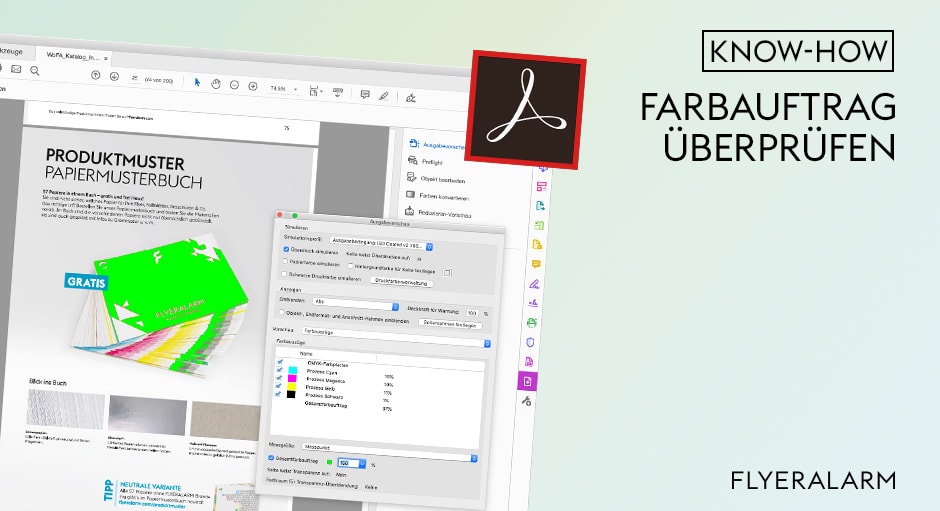
Der Gesamtfarbauftrag gibt an, wie viel Farbe an einer bestimmten Stelle auf ein Druckprodukt aufgebracht wird. Mit Adobe Acrobat prüfen Sie, ob Sie den maximalen Farbauftrag in Ihren Druckdaten eingehalten haben.
Damit Druckprodukte, Give-aways und Werbetechnikartikel sauber bedruckt und weiterverarbeitet werden können, ist es wichtig, sich stets an den maximalen Farbauftrag zu halten. Dieser gibt an, wie viel Farbe an einem bestimmten Punkt der Druckdaten aufgetragen wird. Der Gesamtfarbauftrag setzt sich aus der Summe der vier Farbkanäle zusammen und sollte grundsätzlich nicht höher als 300 % sein.
Beispielsweise ergibt die Kombination C = 90, M = 80, Y = 30, K = 25 einen schönen, dunklen Lila-Ton mit einem Farbauftrag von 225 %. Damit ist dieser Farbton problemlos druckbar. Mit Adobe Acrobat prüfen Sie Ihre Druckdaten bezüglich des Gesamtfarbauftrags ganz unkompliziert. Dabei können Sie den exakten Farbauftrag an bestimmten Stellen Ihrer Druckdaten überprüfen oder sich Positionen anzeigen lassen, die einen von Ihnen festgelegten Gesamtfarbauftrag überschreiten. Im Folgenden wurde mit Adobe Acrobat DC 2018 gearbeitet. Die beschriebenen Funktionen sind jedoch in anderen Versionen ebenfalls enthalten.
Farbauftrag an einzelnen Positionen überprüfen
Farbauftrag des gesamten Layouts prüfen
Natürlich müssen Sie nicht jede Position Ihrer Druckdaten händisch auf den Gesamtfarbauftrag überprüfen. Sie können Ihre gesamte Datei von Acrobat auf einen von Ihnen festgelegten Farbauftrag prüfen lassen.
Schritt 1: Gehen Sie exakt wie oben beschrieben vor und öffnen Sie die Ausgabevorschau. Hier klicken Sie nun die Checkbox „Gesamtfarbauftrag“ an und geben an, auf welchen Gesamtfarbauftrag Adobe Acrobat Ihre Druckdaten überprüfen soll. In diesem Fall werden alle Stellen grün markiert, die den Farbauftrag von 300 % übersteigen. Die Markierungs-Farbe können Sie natürlich ändern.
Schritt 2: Wie Sie sehen, wurde im obigen Screenshot keine Position grün markiert. Dementsprechend überschreitet der Gesamtfarbauftrag nirgends die 300 % – das Layout wäre also problemlos druckbar. Zur Veranschaulichung wurde der Wert in diesem Screenshot auf 170 % gesenkt. Wie Sie sehen, markiert Adobe Acrobat nun sämtliche Bereiche, in denen der Farbauftrag über 170 % liegt.
Gesamtfarbauftrag passt? Dann ab in den Druck!
Glückwunsch! Sie haben alles gelernt, was Sie zum Thema “Farbauftrag prüfen mit Adobe Acrobat” wissen sollten. Dieses Wissen können Sie nun auf unterschiedlichste Druckprodukte anwenden. Egal ob Sie Flyer, Broschüren, Magazine oder Werbetechnikartikel, wie Roll-Ups, Fahnen oder Messewände bedrucken möchten: Haben Sie die Druckdaten korrekt exportiert, übernehmen die Druckprofis von FLYERALARM.

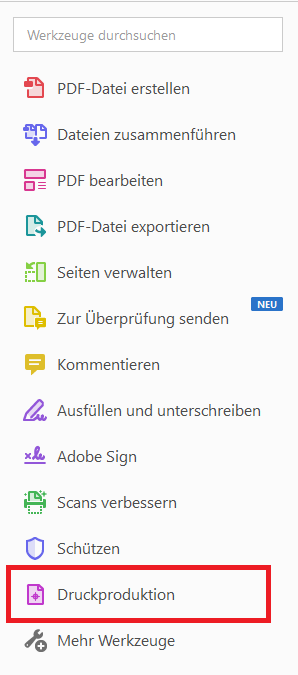
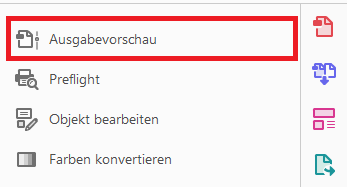
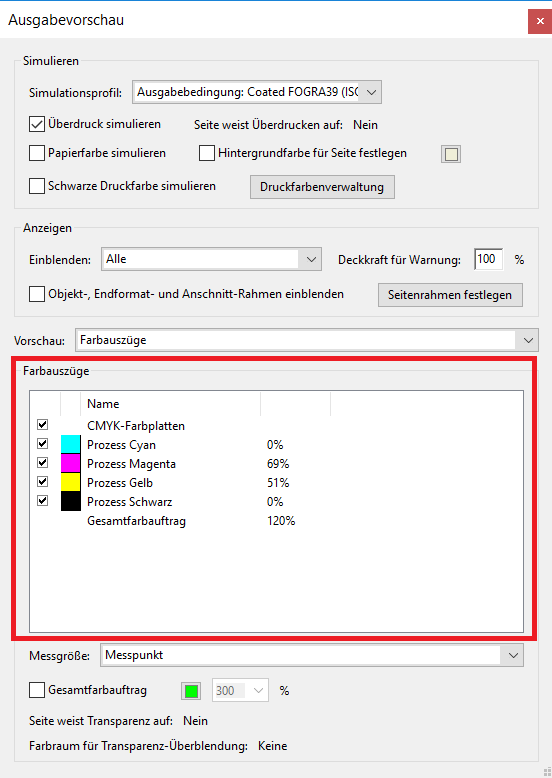
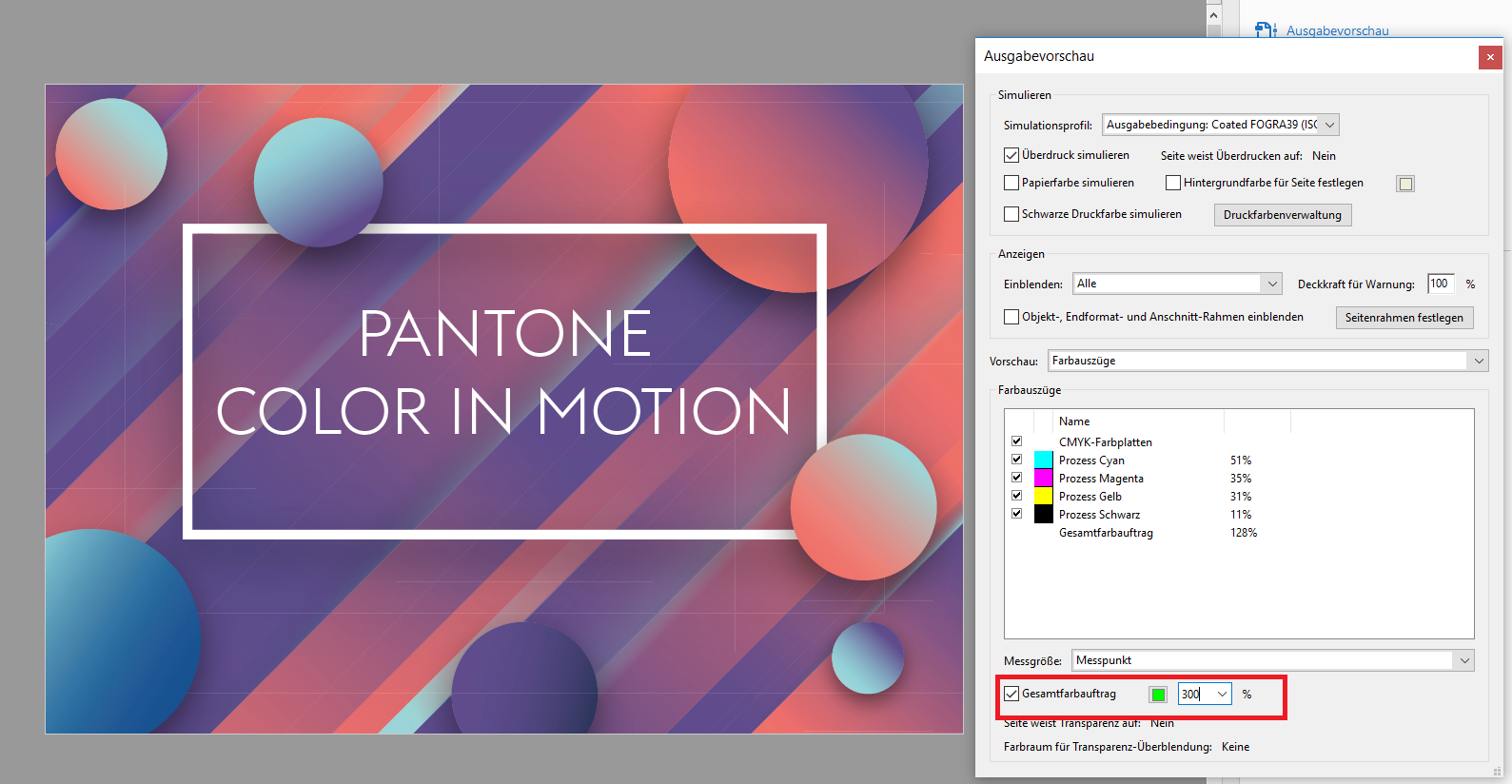
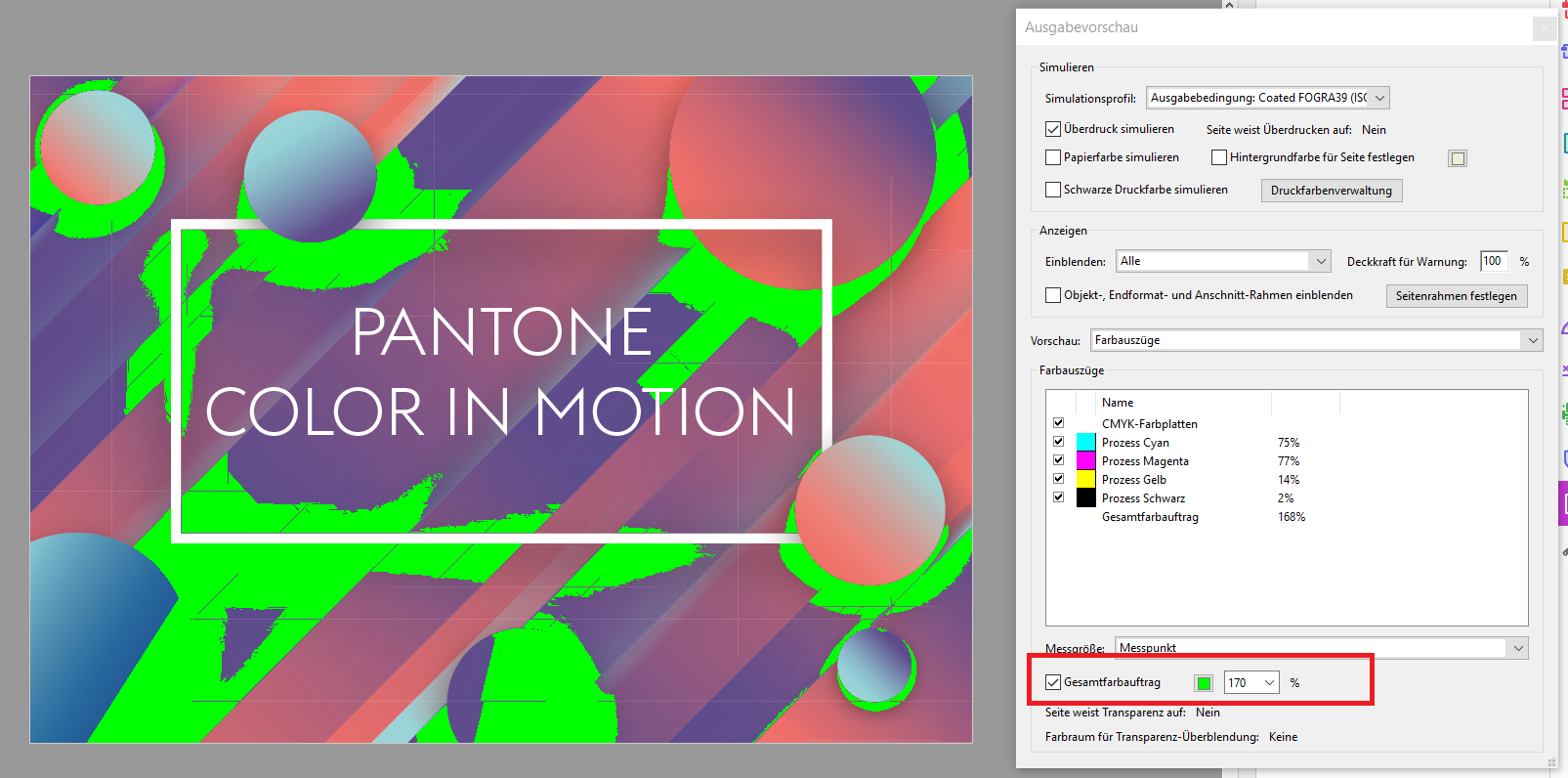
Wirklich nice, dass ich jetzt weiß, wie ich herausfinde, dass mein Farbauftrag zu hoch ist. Aber jetzt wo er bei fast 400 ist, was kann ich dagegen tun ?
Hallo Paul,
also wenn Sie das richtige Farbprofil installiert haben, sollte der maximale Farbauftrag 300 % nicht überschreiten können: https://www.flyeralarm.com/blog/de/icc-profile-richtig-verwenden
Mit welchem Programm arbeiten Sie denn? Haben Sie die ICC-Profile „ISO Coated v2“ für Werbetechnik-Artikel oder „ISO Coated v2 300%“ für alle anderen Druckprodukte auch aktiviert und beim Export kontrolliert?
Falls Sie den Farbauftrag trotzdem selbst anpassen möchten: Manuell könnten Sie bei Vektorgrafiken die Farbmischung heruntersetzen (Beispiel: Der Blauton wird von 230 % Farbauftrag (100/60/20/50) auf 130 % Farbauftrag (80/50/0/0) reduziert). Bei Bildern können Sie z. B. in Photoshop mit einer Filterfunktion arbeiten und beispielsweise die Sättigung oder Deckkraft reduzieren oder die Helligkeit erhöhen.
Herzliche Grüße
Marco
Hallo,
ich bin etwas verzweifelt: Wie kann ich in einem fertig geschriebenen PDF den Farbauftrag minimieren? Es muss eine Möglichkeit geben, ich weiß aber nicht, wo und wie.
Danke für eine hilfreiche Antwort.
Hallo Marion,
entschuldigen Sie bitte die Wartezeit. Mir ist keine MÖglichkeit bekannt, bei einer PDF-Datei den Farbauftrag zu minimieren. Sie müssten das in Ihrem Layoutpgramm angehen, jedoch sollte allein durch die Verwendung des Farbprofils ISO Coated v2 300 % der Farbauftrag nicht über 300 % steigen können. Manuell könnten Sie bei Vektorgrafiken die Farbmischung heruntersetzen (Beispiel: Der Blauton wird von 230 % Farbauftrag (100/60/20/50) auf 130 % Farbauftrag (80/50/0/0) reduziert). Bei Bildern können Sie mit einer Filterfunktion arbeiten und beispielsweise die Sättigung oder Deckkraft reduzieren oder die Helligkeit erhöhen.
Herzliche Grüße
Marco
Hallo,
wieso ist bei Werbetechnik-Produkten das Profil ISO coated v2 und nicht ISO coated v2 300 gewünscht? Ist nicht auch hier der max. Farbauftrag mit über 300 zu hoch?
Beste Grüße
Birgit
Hallo Birgit,
im Endeffekt sind das sehr sehr ähnliche Farbprofile mit dem Unterschied, dass beim ISO Coated v2 300% der Gesamtfarbwert die 300% eben nicht übersteigt. Das ist wichtig für den Offsetdruck, um nicht zu viel Farbe auf die Bogen aufzutragen und die Trocknungszeiten kurz zu halten, sodass die Bogen nicht aneinanderkleben. Das ist bei Werbetechnik-Artikeln oder dem Digitaldruck natürlich nicht nötig. Trotzdem ist es wichtig, dass Sie bei Werbetechnik-Produkten ISO Coated V2 verwenden, damit Ihre Software Ihre Farbeingabe genauso “interpretiert” wie unsere Druckmaschinen. So vermeiden Sie große Farbabweichungen zwischen der Darstellung an Ihrem Bildschirm und dem tatsächlich produzierten Artikel.
Herzliche Grüße
Marco
Ich hatte Probleme bei einem Fotobuch, (von Flyeralarm) , es kam viel zu dunkel aus dem Druck. Ihr Kollege meinte, der Farbauftrag sei zu hoch (war nie über 300 %, aber sicher oft über 280 %). Offensichtlich gelten die 300 % nicht für Fotobücher. Generell stellt sich mir aber die Frage, was mache ich, wenn in einem Dokument an vielen Stellen der Farbauftrag hoch bzw. gar zu hoch ist. Gibt es da in Indesign oder im Acrobat ein Tool, mit dem man das korrigieren kann, ohne die einzelnen Bilddateien zu ändern? Danke.
Hi Peter,
inwiefern der Gesamtfarbauftrag bei einem Fotobuch Einfluss auf die Farbgebung hat, kann ich Ihnen per Ferndiagnose so leider nicht beantworten. Sie können aber Ihre Auftragsnummer gerne an blog@flyeralarm.de schicken, ich leite Ihr Anliegen dann an die Kollegen aus der Grafik weiter.
Ganz Grundsätzlich bietet sich zum Anpassen des Gesamtfarbauftrags InDesign und Acrobat eher nicht an. Wir empfehlen Ihnen dazu die Verwendung von Photoshop. In der Bildbearbeitungssoftware können Sie die Gesamtfarbauftrag nachträglich über die Selektive Tonwertkorrektur anpassen. Empfehlenswert ist es aber, wenn Sie von vornherein darauf achten, Layouts nicht mit zu hohem Farbauftrag anzulegen.
Herzliche Grüße
Marco
Was passiert denn beim Überschreiten der 300%?
Hallo Simon,
würde man beim Offsetdruck mehr als 300 % Farbe auftragen, wäre das Papier nach dem Bedrucken zu nass und bräuchte zu lange zum Trocknen. So könnten Bogen unter Umständen zusammenkleben und Farben verwischen. Deshalb sollte der Gesamtfarbauftrag beim Offsetdruck stets unter 300 % liegen.
Herzliche Grüße
Marco
Nachdem ich das bei mir getestet habe, musste ich (zumindest bei mir) feststellen, dass das leider nicht fuer Privatanwender mit dem klassischen Adobe Acrobat, sondern lediglich als Businesskunde mit Adobe Acrobat Pro DC moeglich ist…
Hallo Robert,
tatsächlich, beim kostenlosen Adobe Acrobat Reader gibt es diese Funktion nicht. Für ein einmaliges Projekt hilft Ihnen ja vielleicht zumindest kurzfristig die kostenlose Test-Version von Adobe Acrobat Pro weiter: https://acrobat.adobe.com/de/de/free-trial-download.html
Herzliche Grüße
Marco